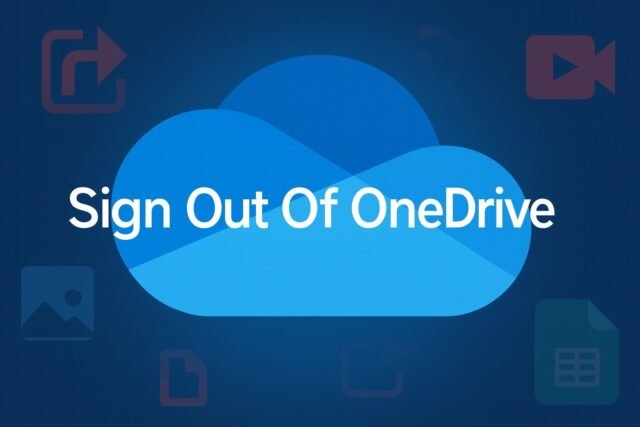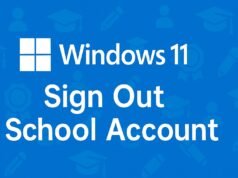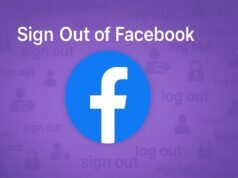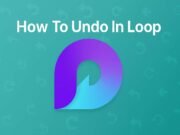Los lectores ayudan a los Windows a informar para ayudar. Si ha comprado nuestros enlaces, podemos obtener la comisión.
Lea nuestra página de publicación para averiguar cómo puede ayudar a mantener Windows al equipo editorial. Leer más
Odrive coloca automáticamente sus archivos en la sincronización, pero a veces es posible que tenga que inscribirse. Esta guía muestra cómo cerrar la sesión de Odrive en Windows 11, Mac y dispositivos móviles.
¿Cómo firmar de Odrive en un dispositivo?
1 .. Firme de Windrive en Windows 11
Sigue estos pasos para registrar:
- Haga clic en el icono de una nube de unidad en la bandeja del sistema.
- Seleccione el icono de engranaje y elija AjustesEl
- Abierto Cuenta Pestaña.
- Hacer clic Enlace a esta PCEl


- Confirme seleccionando la cuenta Linek.
Si desea aprender a administrar su cuenta de Microsoft, consulte esta guía sobre cómo iniciar sesión en una cuenta de Microsoft en PC.
Después de vincular el odrive, es posible que desee cerrar la sesión de su cuenta de Microsoft. Consulte los pasos completos de esta guía sobre cómo iniciar sesión en la cuenta de Microsoft en todas las demás plataformas.
2 Firma fuera de Odrive en Mac
Aquí le mostramos cómo registrar una Mac:
- Seleccione el icono de Odrive Cloud en la barra de menú superior.
- Haga clic en el icono del engranaje y abra ElecciónEl
- Ir Cuenta Pestaña.
- Elegir Enlace a esta MacEl


- Confirme si se solicita.
3 Firme desde Odrive a Android
Para cerrar sesión en Android:
- Abra la aplicación Odriv.
- Toque el perfil en la parte superior izquierda.
- Desplácese hasta la parte inferior y seleccione AjustesEl


- Grifo InscribirEl
- Confirme la finalización.
Para hacer un WalkTrub completo para registrarse, también puede leer la guía sobre cómo iniciar sesión en Odrive.
4 Firme fuera del iPhone o iPad de Odrive
En dispositivos iOS, siga estos pasos:
- Abra la aplicación Odriv.
- Toque el icono de perfil en la parte superior izquierda.
- Ir AjustesEl
- Seleccionar InscribirEl
- Confirmar completo.
Preguntas frecuentes
Inicie sesión desde su cuenta corriente, luego inicie sesión con otra cuenta de Microsoft en la aplicación Odrive o el cliente de escritorio.
No. No quedan archivos en su dispositivo. Hasta que el odrive simplemente deje de sincronizar hasta que haya firmado nuevamente.
Sí, use la opción de enlace en la configuración para desconectar su cuenta mientras la aplicación está instalada.
En Windows y Mac, desinstale la aplicación Odrive desde la configuración o las aplicaciones. En el móvil, elimine la aplicación por completo para eliminar la aplicación.
Conclusión
Firmar fuera de Odrive es rápido y simplemente toma algunos pasos para estar en Windows 11, Mac, Android o iOS. Una vez registrado, la sincronización se detiene, pero sus archivos son seguros en su dispositivo. Siempre puede iniciar sesión o agregar otra cuenta cuando sea necesario. Si también usa los servicios de Apple, puede encontrar que es útil verificar esta guía sobre cómo iniciar sesión en iCloud.
Milán ha estado entusiasmado con la tecnología desde su infancia y logró hacerlo interesado en todas las tecnologías relacionadas con PC. Es un entusiasta de la PC y pasa la mayor parte de su tiempo para aprender sobre computadoras y tecnología. Antes de unirse a WindowsRorport, trabajó como desarrollador web front-end. Ahora, es uno de los problemas para resolver nuestro equipo mundial, expertos en errores de Windows y problemas de software.